重要
Visual Studio App Center 于 2025 年 3 月 31 日停用,但分析和诊断功能除外,这些功能将继续受支持,直到 2026 年 6 月 30 日。 了解详细信息。
将更新发布到 Google Play Store,包括 App Center 中的 Alpha 和 Beta 曲目。
先决条件
- Google 要求通过 Google 控制台将 Google Play 应用程序的第一个版本发布到生产环境。
- Google Play 开发人员帐户。 如果没有,可以在 Google 开发人员帐户门户中注册。
- 确保你在应用中心有一个 API 项目和一个服务帐户,以便创建 Google Store 连接并代你访问 Google API。
- 有关这些轨迹的详细信息,请查看 “发布应用 ”。
- 设置 Google 的应用签名以发布 Android 应用程序包
.aab文件。
有关详细信息,请查看 如何使用 Google Play 控制台。
关联 API 项目
若要访问 Google API,请将 Google Play Console 链接到 Google API 项目。 在大多数情况下,我们建议创建新的 API 项目,尽管当前 API 用户可以链接到现有 API 项目。 请记住,每个 API 项目只能链接到单个 Google Play Console 帐户。
创建新的 API 项目
- 转到 Google Play Console 上的 Google API 访问页面 。
- 接受服务条款。
- 单击“ 创建新项目”。
- 自动生成 API 项目并将其链接到 Google Play Console。
使用现有 API 项目
- 如果你已是 Google Play 开发人员 API 的用户,可以按照以下步骤链接到现有 API 项目。 如果未列出要链接到的 API 项目,请验证 Google Play 控制台帐户是否被指定为所有者,并且已启用 Google Play 开发人员 API。
- 转到 Google Play Console 上的 Google API 访问页面 。
- 接受 API 服务条款。
- 选择要链接的项目。
- 单击链接。
配置 API 访问客户端
创建 Google 服务帐户 的附加优势之一是从生成服务器访问 API 而不提供个人用户凭据,下面是有关如何设置 Google 服务帐户的分步指南:
转到 Google Play Console 上的 Google API 访问页面 。
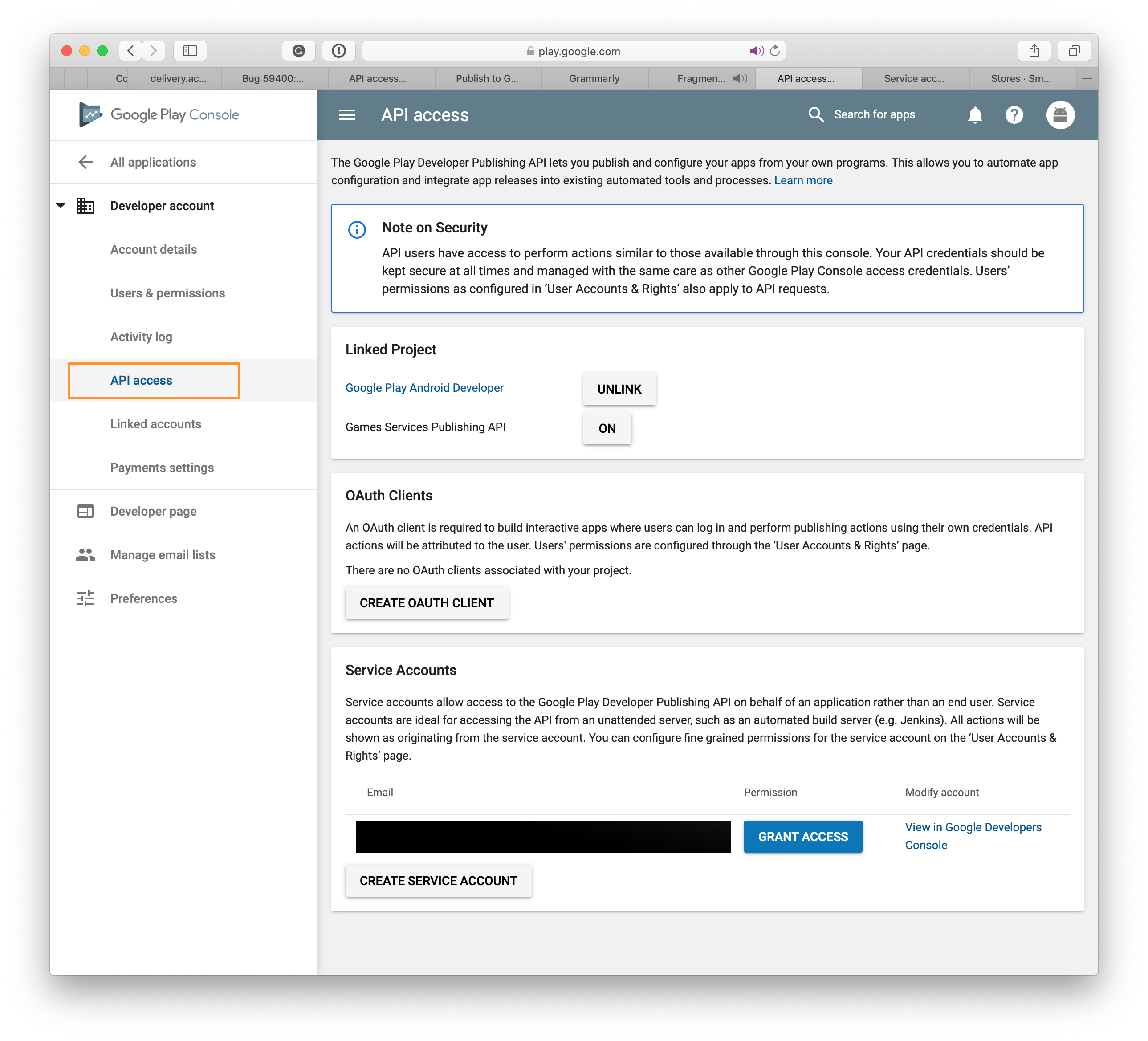
在 “服务帐户”下,单击“ 创建服务帐户 ”按钮开始该过程。
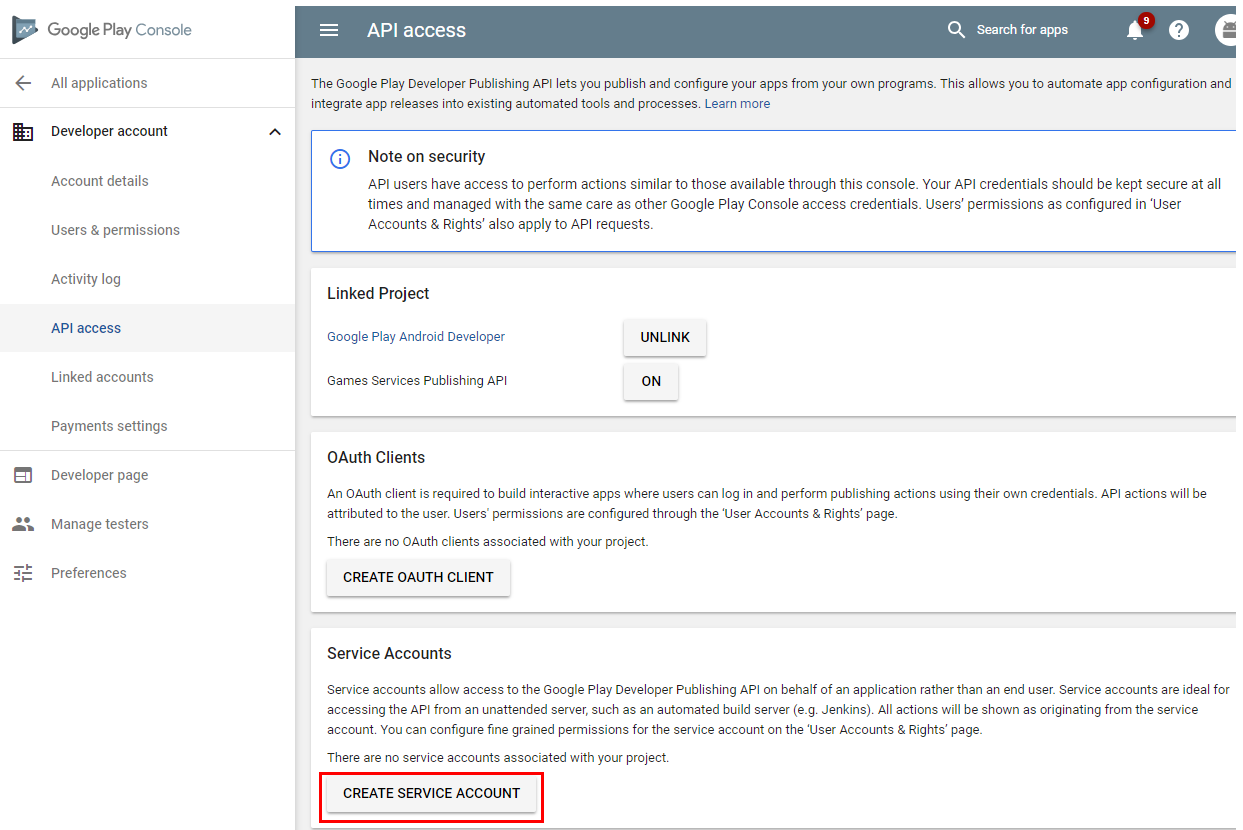
在说明中,单击 Google API 控制台的链接。
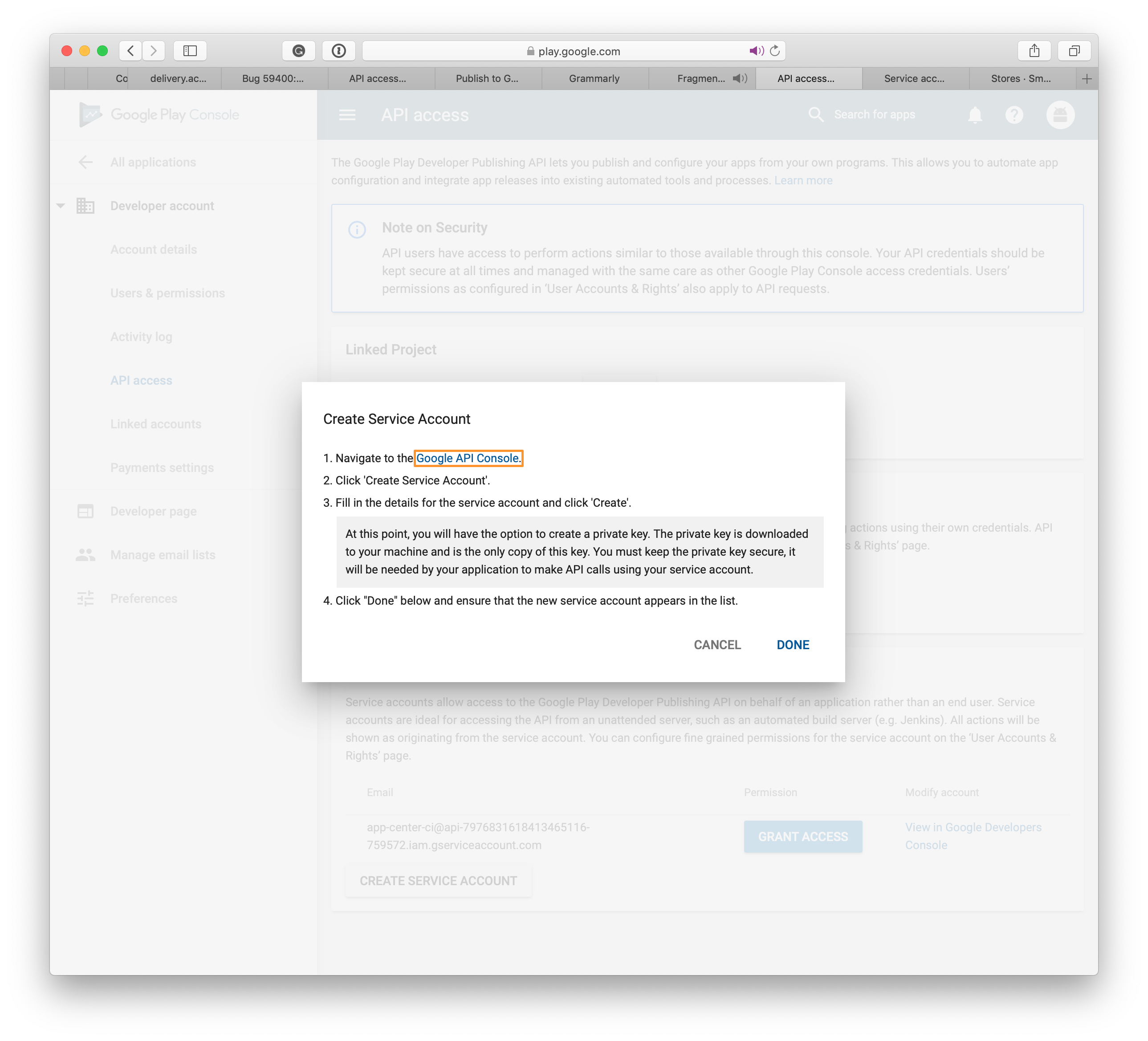
单击新打开的页面上的 “创建服务帐户 ”按钮。
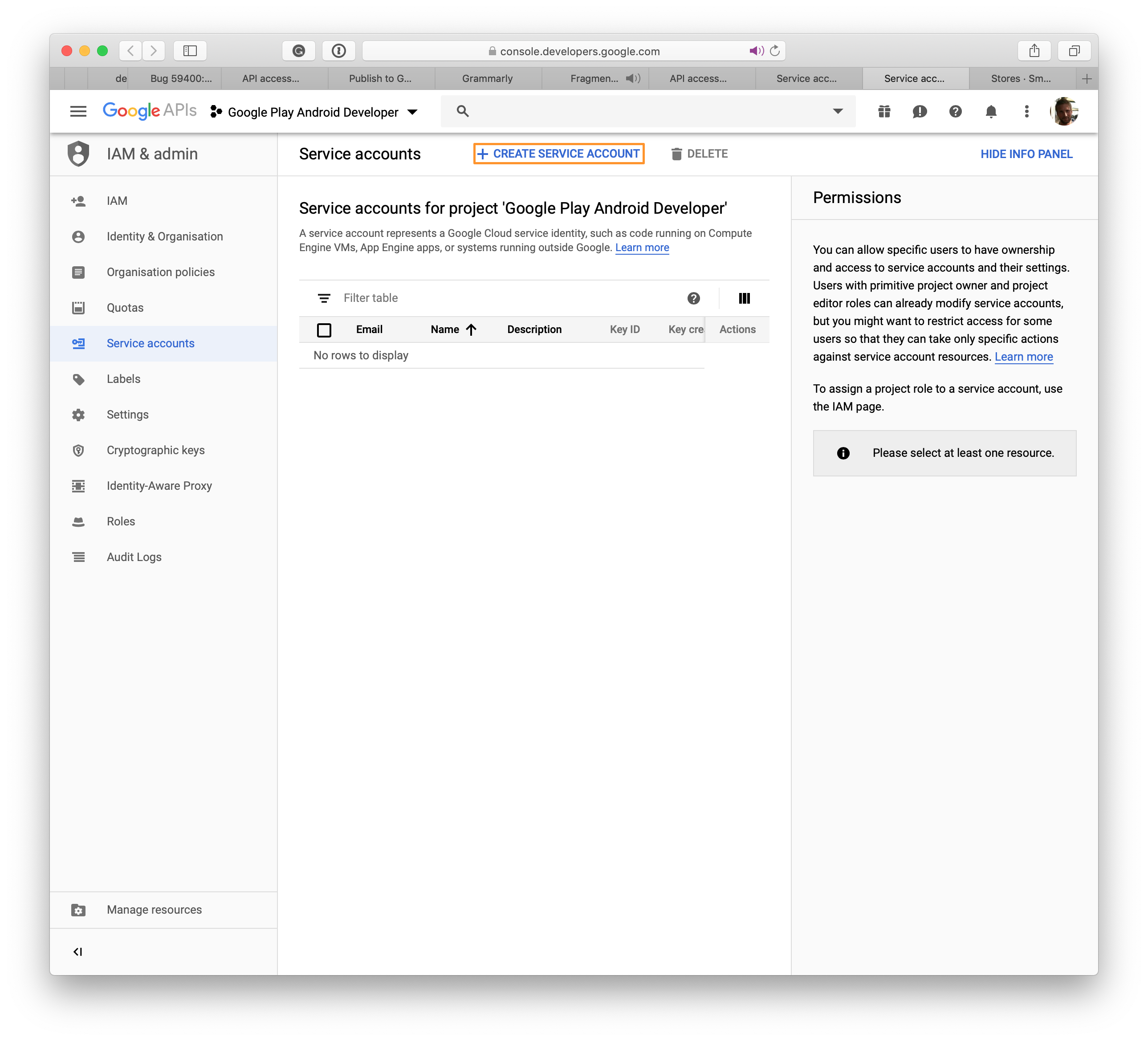
此时会打开 “创建服务帐户 ”页。
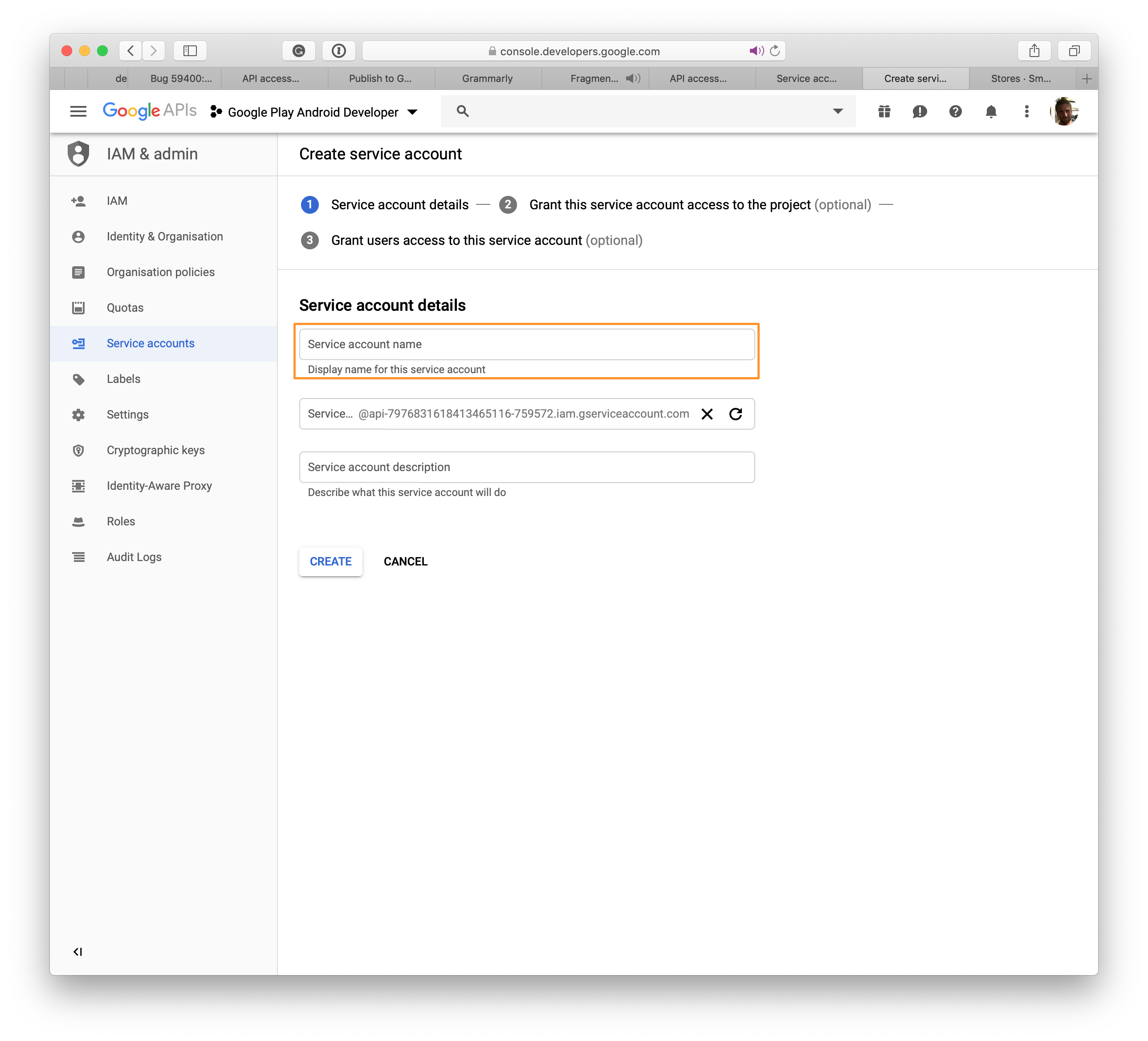
选择新服务帐户的名称,然后单击“ 创建”。
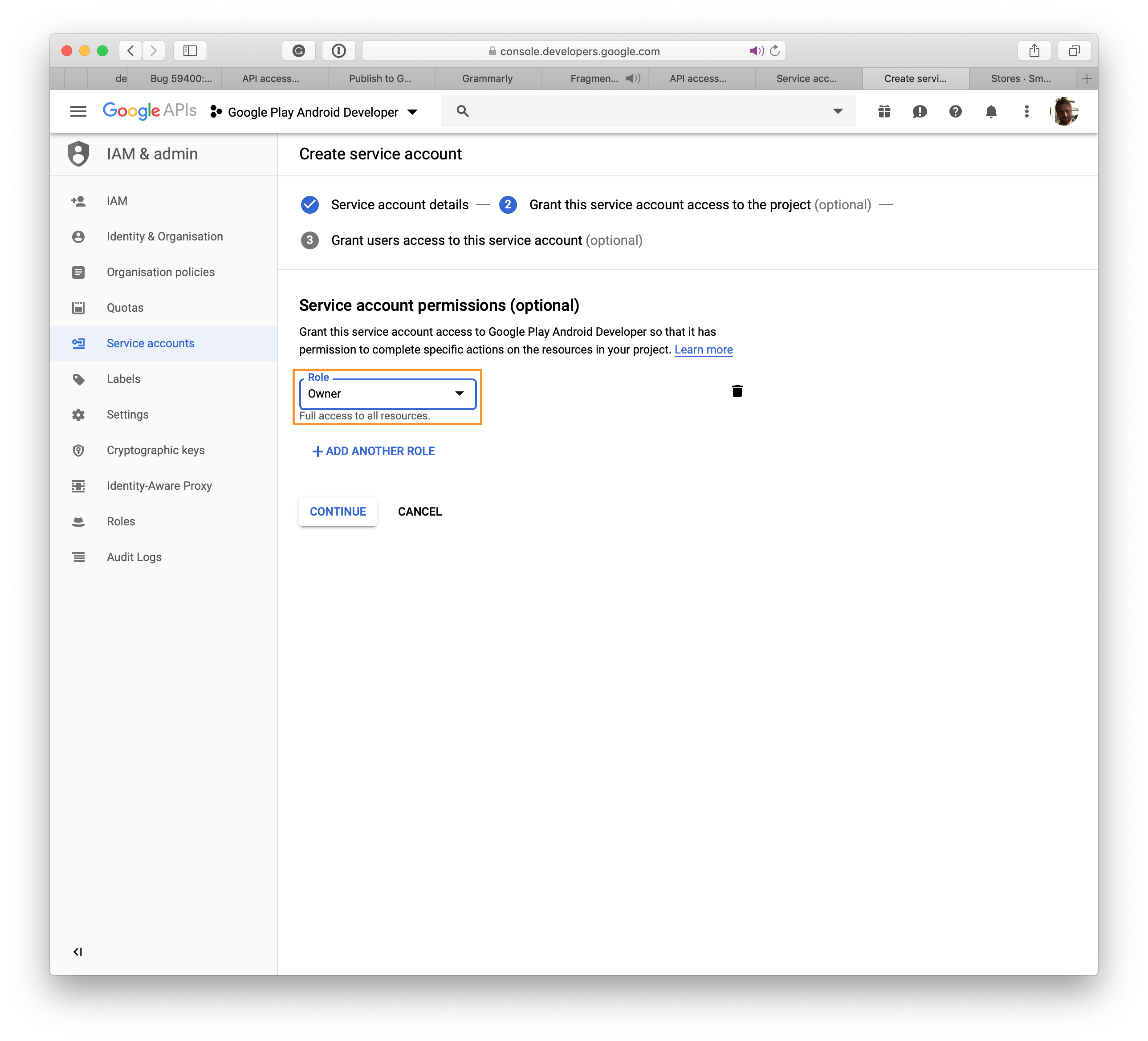
单击下拉菜单中的 “选择角色 ”。 选择 “项目”,然后选择 “所有者”。 单击“ 继续”导航到下一步。
注释
某些用户无法使用 Edge 和 Internet Explorer 下载 .json 文件。
在新页面上,单击“ + 创建密钥”(可选) 并显示模式。
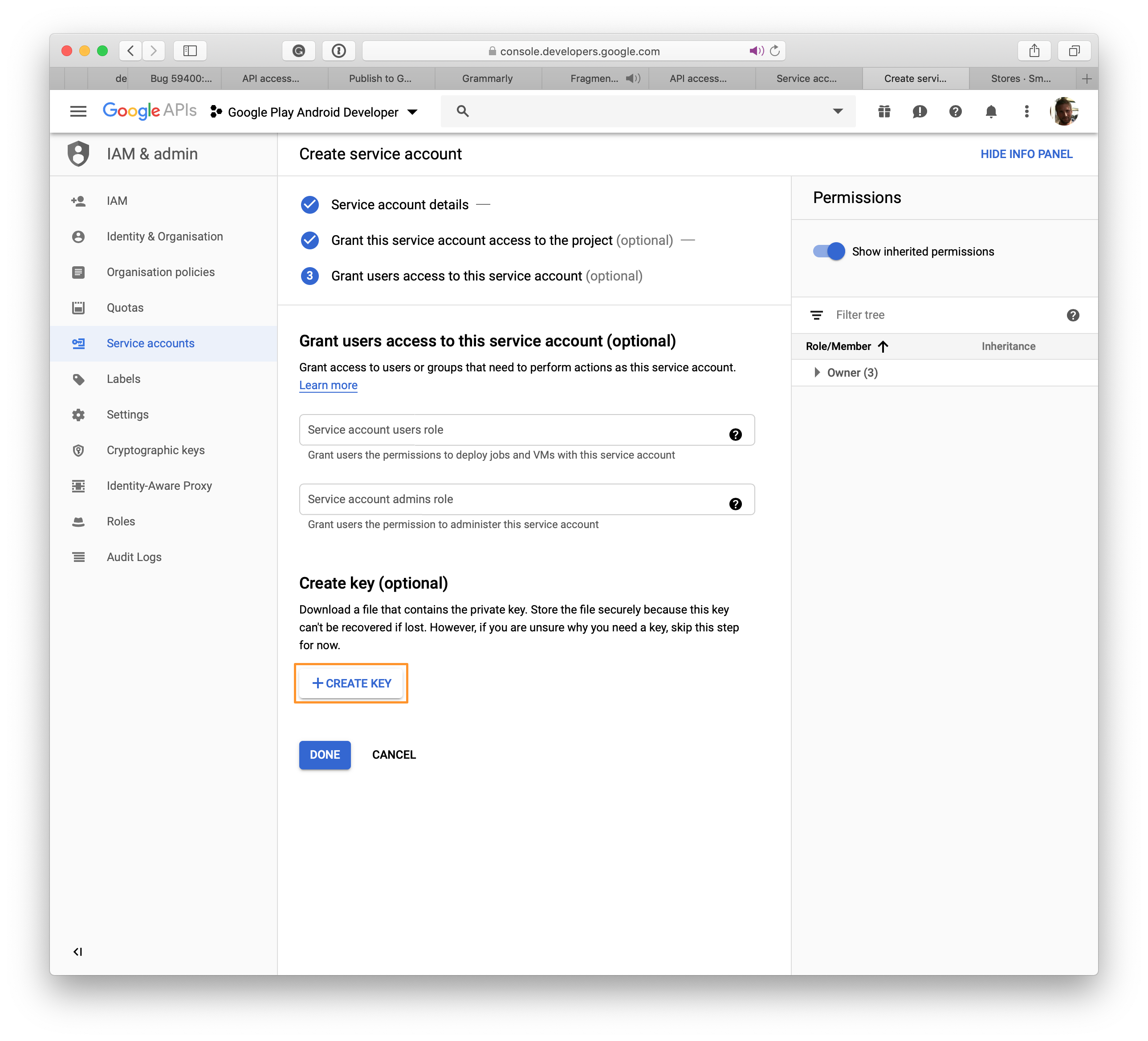
选择 JSON 并单击 CREATE ,扩展名的文件 .json 将下载到系统;此文件将在 App Center 中使用,以建立与 Google Play 的连接。
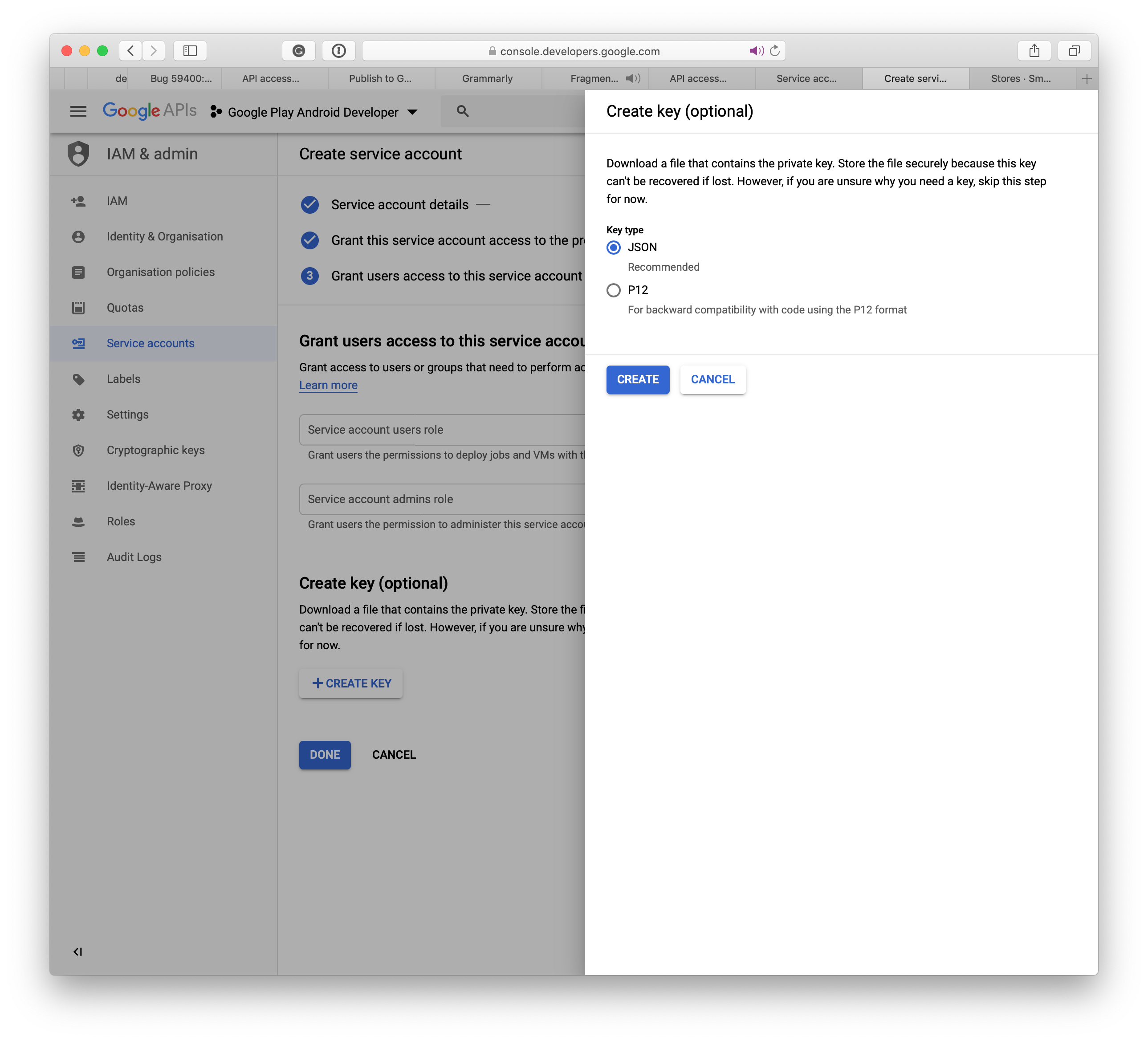
在 Google 开发人员控制台上创建服务帐户后,单击“ 完成”。 API 访问页会自动刷新,服务帐户将列出。
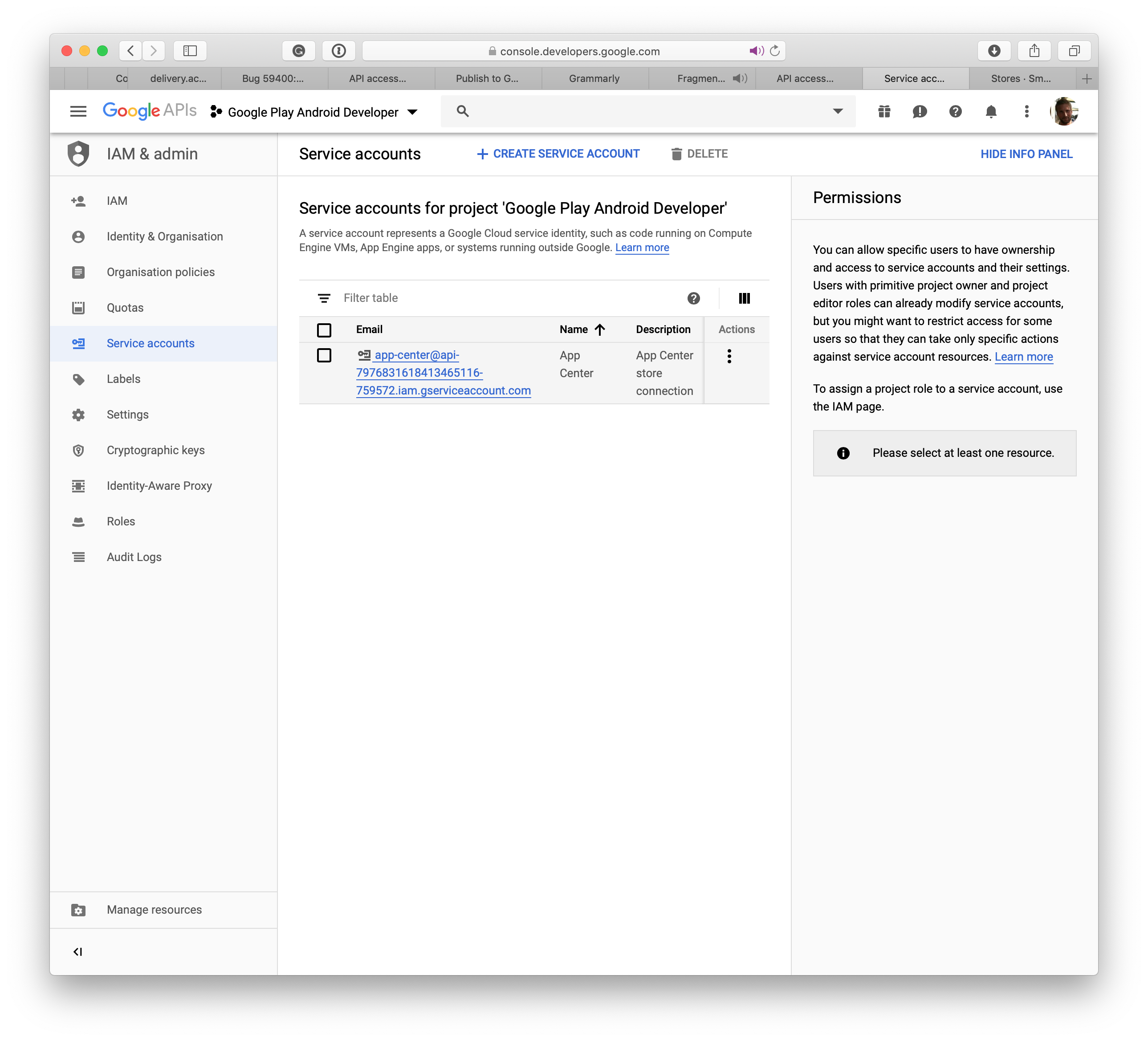
关闭窗口,新服务帐户显示在原始页面上。 单击“ 授予访问权限 ”按钮以完成该过程。 在下一部分中,你将了解如何将 App Center 与 Google Play 连接。
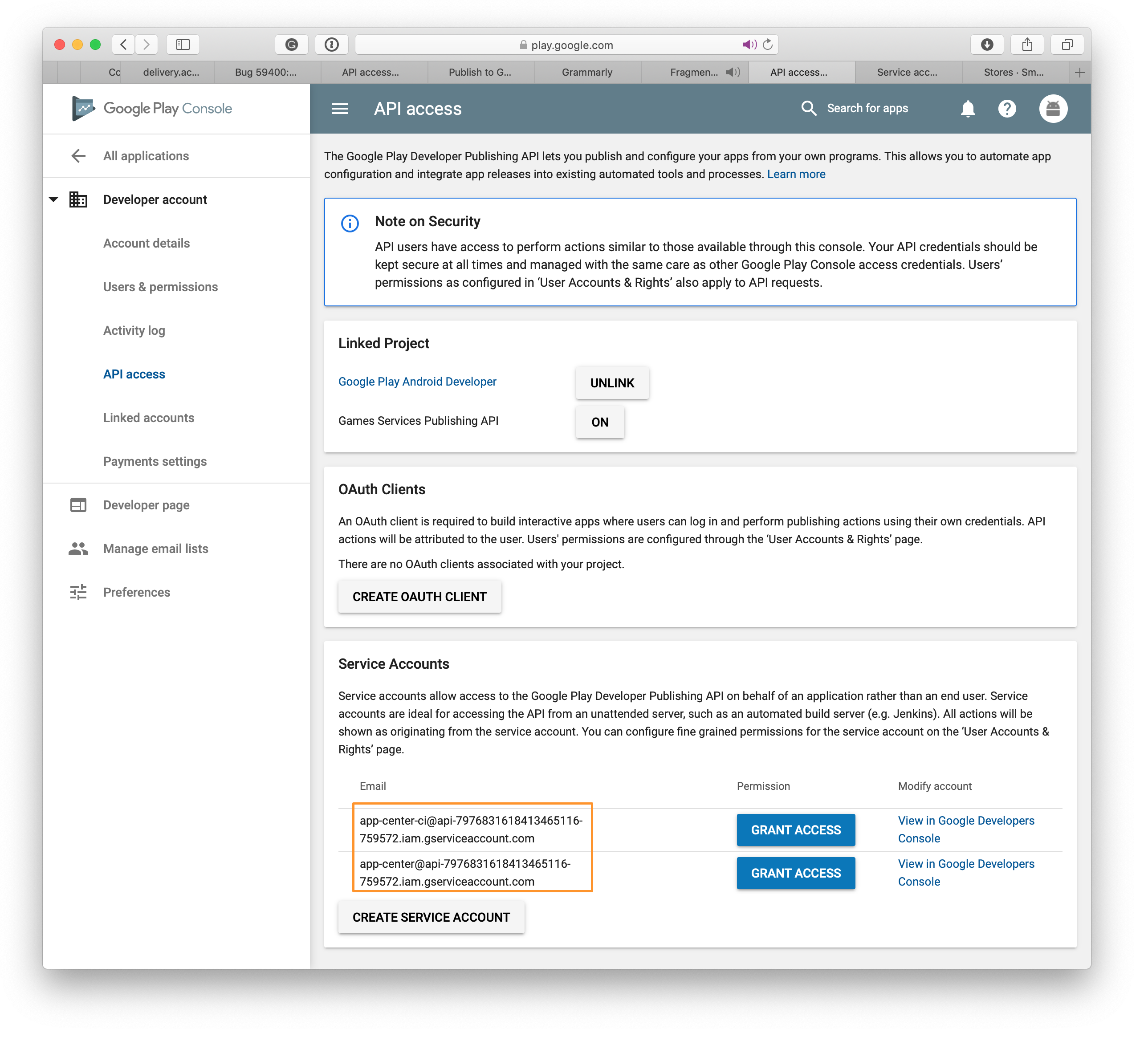
设置 Google 的应用签名
- 在 Google Play 开发人员控制台中选择你的应用
- 在左侧菜单中选择应用登录
- 可以在三个选项之间进行选择:
- 上传从 Android Studio 导出的密钥
- 从 Java 密钥存储导出和上传密钥
- 导出和上传密钥(不使用 Java 密钥存储)
- Google Play 的应用签名 (推荐)
- 单击“完成”
在 App Center 中创建 Google Play 连接
- 在左侧菜单中单击‘分发’项下的商店。
- 在页面中间,单击“ 连接到应用商店 ”按钮。
- 选择 Google Play 商店。
- 单击“下一步”。
- 上传在创建服务帐户时下载的 私钥 JSON 文件。 如果 JSON 字段被编辑为不正确的值,则存储创建可能会失败。 请确保根据 上述先决条件部分,将服务帐户链接到 Google Play 开发人员控制台。
- 上传文件后,单击“ 连接”。
- 现在,Google Play 连接应与 Microsoft Store 主页中的三个曲目、生产、Alpha 和 Beta 版一起可见。 设置此连接是 App Center 中应用的一次性过程。
将 AAB 发布到 Google Play 商店
- 在 应用商店 主页中,选择上面创建的任何曲目。
- 单击右上角按钮上的“ 发布到应用商店 ”。
- 上传应用包。 需要注意的几点:
- 在上传之前,应用程序必须准备好发布并使用有效的密钥存储进行签名。
- Google Play Store 支持最多 2 GB 的 Android 应用捆绑包。
.apk从.aab生成的文件不能超过 150 MB。 可以在 Google 的 AAB 文档中了解有关选项的详细信息。 -
.aab版本必须严格大于生产中的当前版本。 - 如果应用程序版本位于其他分支(如 Alpha 和 Beta)中,那么发布版本应严格低于 Alpha 和 Beta 分支中的版本。
- App Center 不支持将应用从一个轨道提升到另一个轨道。 不能将版本从 alpha 升级到 beta 版或 beta 版升级到生产版。
- 如果在你要发布到的轨道中有一个草稿版本,该草稿版本将在你发布的新版本后消失。
- 上传包后,可以看到应用程序的一些详细信息。 单击 “下一步” 。
- 单击“ 发布 ”将应用推送到 Google Play 商店。 “分发应用商店详细信息”页上此版本的状态将显示为 “已提交”。
- 应用中心完成将应用移交给 Google 后,应用的状态将更改为 “已发布”。 Google 可能需要长达 24 小时才能在 Play 商店中显示该应用。
- 如果 Google 发布失败,应用所有者将收到注册的 Google 邮件的通知。
将 APK 发布到 Google Play 商店
- 在 应用商店 主页中,选择上面创建的任何曲目。
- 单击右上角按钮上的“ 发布到应用商店 ”。
- 上传应用包。 需要注意的几点:
- 在上传之前,应用程序必须准备好发布并使用有效的密钥存储进行签名。
- Google Play Store 支持最多 100 MB 的应用程序包。 如果应用程序超过 100 MB,请将扩展文件直接上传到 Google Play Console。 阅读 Google 关于扩展文件的文档以对其进行设置。
- 必须在应用生成过程中对
.apk进行 zipaligned。 -
.apk版本必须严格大于生产中的当前版本。 - 如果您的应用版本位于其他轨道(如 Alpha 和 Beta)中,则发布版本应严格小于 Alpha 和 Beta 轨道中的版本。
- App Center 不支持将应用从一个轨道提升到另一个轨道。 不能将版本从 alpha 升级到 beta 版或 beta 版升级到生产版。
- 如果在您要发布到的轨道中有未发布版本,新版本将覆盖这个版本。
- 上传包后,可以看到应用程序的一些详细信息。 单击 “下一步” 。
- 单击“ 发布 ”将应用推送到 Google Play 商店。 在“分发商店详情”页面上,此版本的状态将显示为“已提交”。
- 应用中心完成将应用移交给 Google 后,应用的状态将更改为 “已发布”。 Google 可能需要长达 24 小时才能在 Play 商店中显示该应用。
- 如果 Google 发布失败,应用所有者将收到注册的 Google 邮件的通知。
通过 CLI 发布
警告
需要使用 App Center CLI 2.7 或更高版本才能使用此功能。
使用 CLI 是将 App Center 的应用商店连接作为 Jenkins 或 Go CI 等 CI/CD 设置的一部分集成的简单方法。
在使用 CLI 之前,需要在 App Center 中建立与目标(即 Google Play、App Store 或 Intune)的连接。 并编译适用于目标的二进制文件。
可以使用如下所示的列表命令列出商店:
appcenter distribute stores list \
--app {app_owner}/{app_name} \
--output json
你将获得如下所示的结果:
[["Alpha","googleplay","alpha"],["Beta","googleplay","beta"],["Production","googleplay","production"]
这是我们将在最后一步中使用的 Microsoft Store 列。
最后一步是运行以下命令来发布应用:
appcenter distribute stores publish \
--file /path/to/file.aab \
--store Production \
--app {app_owner}/{app_name} \
--release-notes "Some note."
您需要像使用列表命令那样填写空白。 可以不用静态发行说明,而是使用--release-notes-file作为替代。 发行说明文件是使用 UTF-8 编码的纯文本文件。